电报如何修改密码?
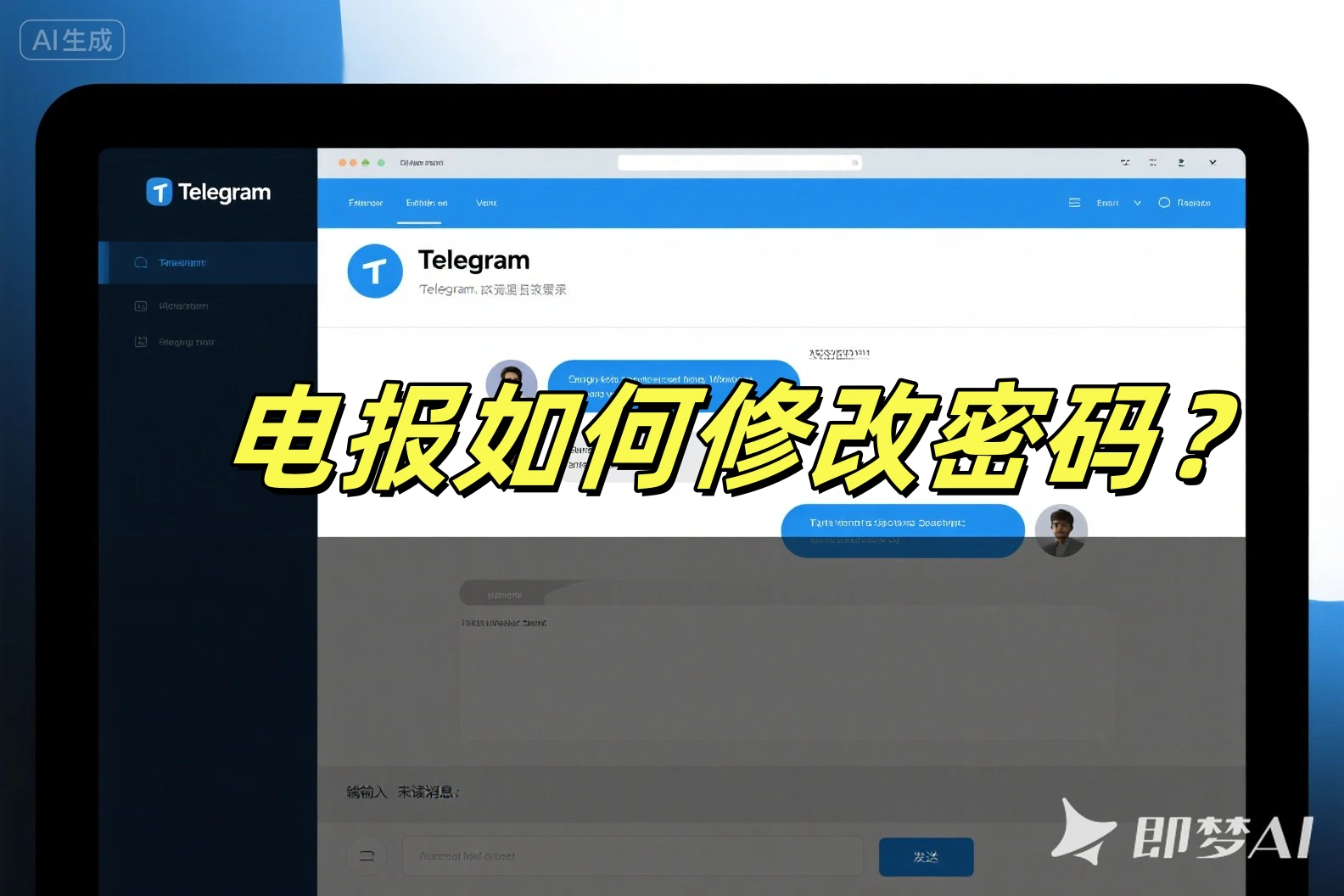
在Telegram中修改密码需启用双重验证功能:打开"设置",进入"隐私与安全",选择"双重验证",然后点击"更改密码"。按照提示输入当前密码并设置新密码即可完成修改。
☁️启用双重验证的重要性
双重验证如何保护账号安全
◆增加额外的安全层:双重验证要求用户在登录时提供一个自定义密码,除了验证码外,这一额外的验证层可以防止即使验证码被截获,账号仍然受到保护。
◆防止账号被盗用:如果用户的手机或验证码被他人获取,双重验证的密码是独立的验证机制,只有用户知道密码才能完成登录,有效防止账号被盗。
◆保护敏感数据:Telegram中的聊天记录、联系人和文件可能包含敏感信息。双重验证为这些数据提供更高的安全性,防止被未经授权的访问。
如何启用双重验证功能
◆进入双重验证设置:打开Telegram应用,点击"设置",进入"隐私与安全",选择"双重验证"选项。此功能需要用户设置一个额外的密码。
◆设置强密码:按照提示输入一个难以猜测的强密码。建议密码包含字母、数字和符号,并避免使用生日或简单的连续数字。
◆绑定恢复邮箱:为了防止忘记密码,Telegram会要求用户绑定一个邮箱,用于找回双重验证密码。完成绑定后,双重验证功能即可启用,登录时会需要密码和验证码双重验证。

☁️修改Telegram密码的具体步骤
修改密码前的准备工作
◆确认已启用双重验证:Telegram修改密码功能基于双重验证。如果尚未启用,请先前往"设置 > 隐私与安全 > 双重验证"启用该功能。
◆确保邮箱可用:修改密码可能需要绑定的邮箱进行验证。如果邮箱无法使用,建议先更新绑定邮箱以避免密码重置困难。
◆备份当前密码:如果已有双重验证密码,建议先备份当前密码或确保记忆无误。部分用户可能需要输入当前密码以完成新密码设置。
设置新密码的操作流程
◆进入密码更改页面:打开Telegram,点击"设置",选择"隐私与安全",然后点击"双重验证",进入"更改密码"选项。
◆输入旧密码并设置新密码:按照提示输入当前密码,接着输入新的密码,并确保新密码足够强大(建议包含字母、数字和特殊符号)。再次确认新密码后提交。
◆确认更改并同步设备:完成密码更改后,Telegram会自动更新账号的安全设置。用户需在已登录的其他设备上重新输入新密码,确保所有设备同步最新密码以避免登录冲突。

☁️找回遗忘的密码
使用邮箱重置密码的方法
◆确保绑定邮箱有效:在启用双重验证时,Telegram会要求用户绑定邮箱用于密码找回。如果忘记密码,首先确保邮箱可以正常使用,检查收件箱是否有来自Telegram的邮件。
◆通过密码找回功能重置:在登录过程中输入密码时,如果提示密码错误,可以选择"忘记密码"选项。Telegram会向绑定邮箱发送一封包含重置链接的邮件。点击链接并按照提示设置新密码。
◆按照步骤完成重置:访问邮件中的链接后,Telegram会要求用户输入新的双重验证密码并确认。完成后,账号将更新为新密码,用户可用新密码继续访问。
避免密码遗忘的最佳实践
◆使用密码管理工具:为了防止遗忘密码,可以使用密码管理工具安全地存储双重验证密码。这些工具可以帮助自动填写密码并提供加密保护。
◆设置易记但安全的密码:创建一个对自己有意义但不容易被猜测的密码,例如通过短语组合字母和符号,这样既提高安全性也便于记忆。
◆定期更新密码并备份:建议每隔一段时间更改一次密码以保持安全性,并在更改密码后将新密码备份到安全的地方,如私人笔记本或加密存储工具中。

☁️常见的密码设置问题
新密码设置不成功的原因
◆不符合密码复杂性要求:Telegram对密码的强度有一定要求,新密码通常需要包括字母、数字和特殊字符。如果设置的密码过于简单(如纯数字或常见单词),可能无法通过验证。
◆输入不一致:设置密码时通常需要输入两次以确认一致性。如果两次输入不相符,新密码设置将失败。建议仔细检查每次输入的字符,确保准确无误。
◆忘记当前密码:更改密码时,Telegram会要求用户输入现有的双重验证密码。如果当前密码不正确或忘记,用户需先通过绑定邮箱找回密码,再进行更改。
如何选择一个安全的密码
◆长度和复杂性:一个安全的密码应包含至少12个字符,混合使用大小写字母、数字和特殊符号。例如:"Myp@ssw0rd2024!"既易记又具备高强度。
◆避免常见模式:避免使用生日、姓名、123456之类的简单组合,这些模式容易被暴力破解工具猜中。选择与自己生活无直接关联的密码更为安全。
◆使用短语式密码:将几个单词组合起来形成一个短语,并加入符号和数字。例如,"$MyC@tL1kesTea!",这种密码既容易记住,又难以被破解工具预测。

☁️修改密码后的账号安全
确保设备同步更新密码
◆重新登录其他设备:修改密码后,Telegram会要求用户在所有已登录设备上重新输入新密码。确保在常用的所有设备上完成此操作,以避免因密码不同步导致访问受限。
◆检查设备通知:修改密码后,Telegram通常会向已登录设备发送通知,提示进行密码更新。如果某些设备未收到通知,可能需要手动检查其登录状态并同步密码。
◆避免密码缓存问题:某些设备可能会缓存旧密码,导致登录失败。清除应用缓存或重新安装Telegram可以解决这些问题,并确保新密码得到正确同步。
修改密码后如何检查登录设备
◆查看当前登录设备列表:在Telegram中,打开"设置 > 隐私与安全 > 活跃会话",查看当前登录的设备列表。确保所有设备都属于自己使用,未授权的设备应立即注销。
◆确认密码更新后设备状态:对于所有列出的设备,检查是否需要重新验证密码。如果某些设备未要求更新密码,可能表示该设备未正确同步,需手动退出并重新登录。
◆定期清理不常用设备:修改密码后,建议注销不常用的设备,以减少潜在的安全风险。确保只保留日常使用的设备会话,降低被未授权访问的可能性。





